
- •Государственный институт экономики, финансов, права и технологий в.Г.Казанцев Технологии использования электронных таблиц
- •Содержание
- •Содержание практических занятий по Excel
- •Есть различия и между этими версиями, но некардинального характера.
- •Некоторые технические характеристики и ограничения Microsoft Excel 2007-2010
- •Создание и общая характеристика книги.
- •Ввод данных.
- •Проверка данных
- •Построение и использование прогрессий.
- •Создание списков.
- •Пользовательский формат даты. Использование Мастера функций.
- •Небольшая задача.
- •Построение графика значений синуса угла.
- •Простая таблица умножения. Виды ссылок на ячейки.
- •Платежи по займу.
- •Условное форматирование
- •Номера недель.
- •Определение последнего четверга каждого месяца.
- •Использование макросов для создания интерфейса.
- •Вычисление значений синуса угла.
- •Вычисление значений синуса с помощью таблицы.
- •Вычисление значений синуса с помощью полосы прокрутки.
- •Использование строки состояния для быстрых вычислений.
- •Вычисления с использованием имен ячеек.
- •Ввод и редактирование табличных формул.
- •Текстовые функции.
- •Дата прописью
- •Функции даты и времени.
- •Постановка задачи.
- •Обработка данных.
- •Приложение – исходные данные для расчетов
- •Сочетания клавиш для работы в Excel.
- •Полезные сочетания клавиш в Windows-7.
- •Панель задач Windows 7
- •Проводник Windows 7
- •Литература.
Небольшая задача.
Расчет дней недели, приходящихся на 13 число каждого месяца, произведем на новом листе, используя полученные выше знания и освоенные приемы.
Новый лист назвать 13пт. В ячейку А1 ввести год. В ячейку А2 ввести 1 и размножить ее до 13 строки при нажатой клавише Ctrl: появится последовательность чисел от 1 до 12. В ячейки В2, С2, D2 с помощью Мастера функций или вручную (с клавиатуры) ввести формулы, как показано ниже, а затем размножить их до 13 строки.
|
2010 |
|
|
|
|
1 |
=ДАТА($A$1;A2;13) |
=ДЕНЬНЕД(B2;2) |
=ЕСЛИ(C2=5;"Пятница";"") |
|
2010 |
|
|
|
|
1 |
13.01.2010 |
3 |
|
|
2 |
13.02.2010 |
6 |
|
|
3 |
13.03.2010 |
6 |
|
|
4 |
13.04.2010 |
2 |
|
|
5 |
13.05.2010 |
4 |
|
|
6 |
13.06.2010 |
7 |
|
|
7 |
13.07.2010 |
2 |
|
|
8 |
13.08.2010 |
5 |
Пятница |
|
9 |
13.09.2010 |
1 |
|
|
10 |
13.10.2010 |
3 |
|
|
11 |
13.11.2010 |
6 |
|
|
12 |
13.12.2010 |
1 |
|
В результате на листе будет располагаться отображение задачи, в которой каждому значению 13 числа месяца определяется день недели и обозначается цифрой. Особо (словом) отмечается пятница, приходящаяся на 13 число. Для нового расчета необходимо только ввести год – остальные данные будут пересчитаны автоматически.
Построение графика значений синуса угла.
Перейти на созданный ранее лист График, в котором мы уже построили арифметическую прогрессию в столбце А: от 0 до 360 с шагом 10. Это последовательность значений градусов. В диапазоне от 0 до 360 градусов полностью изменяются более 90% тригонометрических функций.
В ячейку В1 вызовем Мастер функций. В категорииМатематическиевыберем функциюSIN. В появившемся окне в окно аргументаЧислонадо ввести формулу, которая приведена в описании аргумента в нижней части окнаМастера(см.рисунок), и нажать ОК.

В ячейке В1 появится 0, в строке формул –
введенная нами формула. Для размножения
формулы вниз на весь диапазон значений
градусов наведем курсор на Маркер
заполнения (рисунок слева) идважды
щелкнемлевой кнопкой мыши. Формулыавтоматическиразмножатся
(скопируются) в столбце В до ячейки В37,
для которой слева (в столбце А) еще будет
находиться значение градусов.
ячейке В1 появится 0, в строке формул –
введенная нами формула. Для размножения
формулы вниз на весь диапазон значений
градусов наведем курсор на Маркер
заполнения (рисунок слева) идважды
щелкнемлевой кнопкой мыши. Формулыавтоматическиразмножатся
(скопируются) в столбце В до ячейки В37,
для которой слева (в столбце А) еще будет
находиться значение градусов.
Итак, в столбце А находятся значения градусов, в столбце В – значения синуса этих градусов. Построим график функции синуса.
Есть различия для версий EXCEL.
А) В версии Windows XP выделим диапазон ячеек А1:В37 (например, выделив ячейку В37 и нажав сочетание Shift+Ctrl+Home; или находясь в ячейке А1 нажмем сочетание Shift+Ctrl+End). Вызовем Мастер диаграмм через меню Вставка-Диаграмма, или нажав на панели инструментов кнопку с разноцветными столбиками (кнопка называется Добавить диаграмму). В появившемся окне в верхней строке прочтем, сколько шагов содержит процедура построения диаграммы (графика).
Н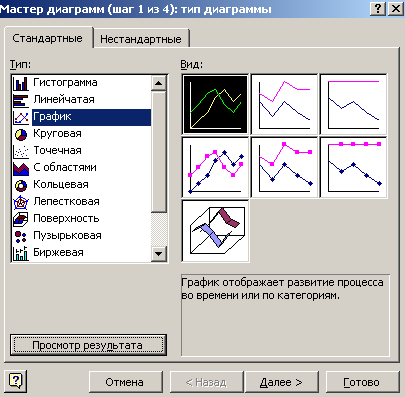 а
первом шаге выберем тип и вид диаграммы
(рисунок). Перейдя на второй шаг кнопкойДалее>,
увидим, что на "черновике диаграммы"
изображена явно не синусоида. Из легенды
выясним, что это – Ряд1
(синяя линия в легенде и на графике).
Щелкнем вкладку Ряд.
В окне Ряд
будет выделена запись Ряд1,
внизу этого окна щелкнем кнопку Удалить.
Ряд1
будет удален и теперь появится "черновое"
изображение синусоиды (смотри два
рисунка ниже).
а
первом шаге выберем тип и вид диаграммы
(рисунок). Перейдя на второй шаг кнопкойДалее>,
увидим, что на "черновике диаграммы"
изображена явно не синусоида. Из легенды
выясним, что это – Ряд1
(синяя линия в легенде и на графике).
Щелкнем вкладку Ряд.
В окне Ряд
будет выделена запись Ряд1,
внизу этого окна щелкнем кнопку Удалить.
Ряд1
будет удален и теперь появится "черновое"
изображение синусоиды (смотри два
рисунка ниже).
П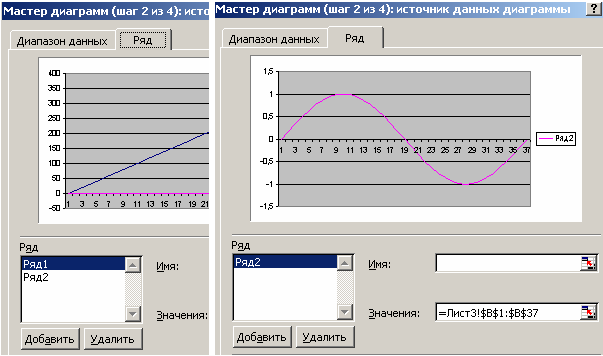 ричиной
того, что появился "Не заказанный
нами"Ряд1,
является недостаток
Excel:
в дополнение к выделенному нами диапазону
данных он присоединяет номера строк и
считает их аргументами строящихся
функций. Поэтому на рисунках окна второго
шага по оси абсцисс обозначен диапазон
данных от 1 до 37 – именно столько строк
имеется в столбцах А и В.
ричиной
того, что появился "Не заказанный
нами"Ряд1,
является недостаток
Excel:
в дополнение к выделенному нами диапазону
данных он присоединяет номера строк и
считает их аргументами строящихся
функций. Поэтому на рисунках окна второго
шага по оси абсцисс обозначен диапазон
данных от 1 до 37 – именно столько строк
имеется в столбцах А и В.
Для изменения диапазона аргументов (аргументами являются градусы, а не номера строк!) щелкнем мышью в поле Подписи оси Х, потом выделим ячейку А1, нажмем левую кнопку мыши и протянем ее (не отпуская!) до ячейки А37. В поле появится запись, как показано на рисунке слева (Лист3 – это номер листа, а после знака "!" – заданный нами диапазон ячеек на листе, причем в абсолютной адресации). А по оси абсцисс "черновика диаграммы" будут проставлены значения от 0 до360 (градусов).
Щ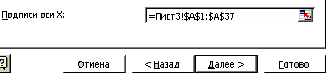 елкнем
кнопкуДалее,
на третьем шаге зададим параметры
диаграммы, а затем на четвертом шаге
– разместим ее на текущем листе. Описание
действий этих шагов можно посмотреть
в справочной системе, все очень просто
для исполнения.
елкнем
кнопкуДалее,
на третьем шаге зададим параметры
диаграммы, а затем на четвертом шаге
– разместим ее на текущем листе. Описание
действий этих шагов можно посмотреть
в справочной системе, все очень просто
для исполнения.
Можно изменить значения параметров построенной диаграммы. Для этого надо щелкнуть правой кнопкой мыши по любому элементу (например, по подписи) и из контекстного меню выбрать Формат подписи, а в появившемся окне задать необходимые параметры на нужных вкладках. Можно изменить вид линии графика (Ряд2) через контекстное меню - Свойства рядов данных. Можно вообще как бы повторить каждый шаг работы Мастера отдельно, выбрав его из контекстного меню области построения или области диаграммы. Например, на шаге Тип диаграммы на вкладке Нестандартные задайте тип графика Вырезанные сектора. Новый вид графика абсолютно не похож на синусоиду, хотя и построен на тех же исходных данных.
Быстрое создание диаграмм! (Справедливо и для Windows 7). Выделить данные, которые вы хотите использовать (например, ячейки В1:В37), и нажать клавишу F11. Excel создаст гистограмму (тип диаграммы, который создается по умолчанию) на отдельном листе (см.рисунок). Можно перейти к этому листу, выделить диаграмму и изменить ее (изменить тип диаграммы, значения по оси абсцисс и ординат, подписи и др.).
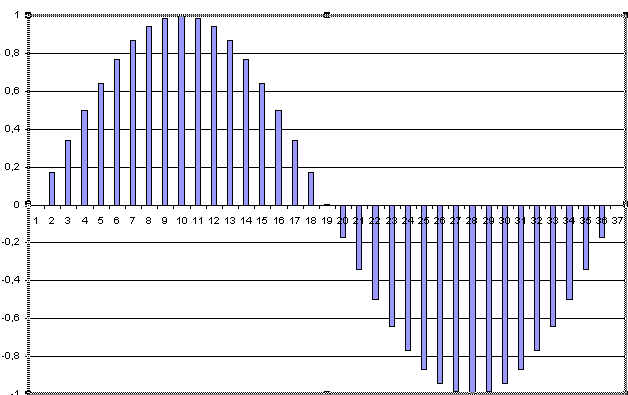
В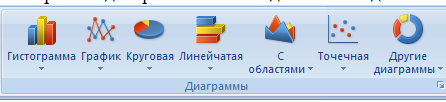 )
В версии
Windows
7. Здесь
нет Мастера
диаграмм, а
все указанные шаги разнесены
по пунктам меню.
Для построения диаграммы (графика)
выделим диапазон с данными и нажмем
пункт меню Вставка.
В разделе Диаграммы
щелкнем пункт График
и выберем тип
графика.
)
В версии
Windows
7. Здесь
нет Мастера
диаграмм, а
все указанные шаги разнесены
по пунктам меню.
Для построения диаграммы (графика)
выделим диапазон с данными и нажмем
пункт меню Вставка.
В разделе Диаграммы
щелкнем пункт График
и выберем тип
графика.
П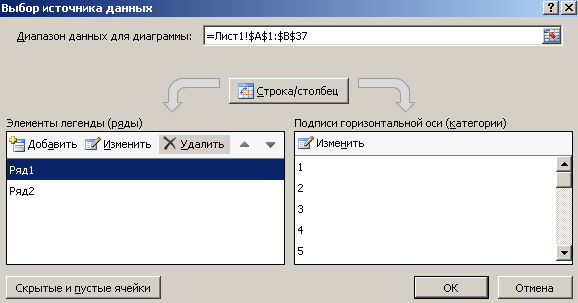 оявится
график на этом же листес
той же ошибкой, что и в мастере диаграмм:
учтены номера строк. Чтобы их убрать,
делаем следующее: щелкаем по графику
(активизируем область диаграммы),
выбираем меню Конструктор,
кнопку
Выбрать
данные.
Появится окно Выбор источника данных
(рис. слева). В нем надо удалить Ряд1
(синяя линия)
из элементов легенды, а затем Изменить
подписи горизонтальной
оси (категории) в правом столбце. Для
этого щелкаем по слову Изменить,
а затем мышью выделяем
значения в столбце А (А1:А37),
эти значения градусов появятся вподписях
горизонтальной оси.
оявится
график на этом же листес
той же ошибкой, что и в мастере диаграмм:
учтены номера строк. Чтобы их убрать,
делаем следующее: щелкаем по графику
(активизируем область диаграммы),
выбираем меню Конструктор,
кнопку
Выбрать
данные.
Появится окно Выбор источника данных
(рис. слева). В нем надо удалить Ряд1
(синяя линия)
из элементов легенды, а затем Изменить
подписи горизонтальной
оси (категории) в правом столбце. Для
этого щелкаем по слову Изменить,
а затем мышью выделяем
значения в столбце А (А1:А37),
эти значения градусов появятся вподписях
горизонтальной оси.
Г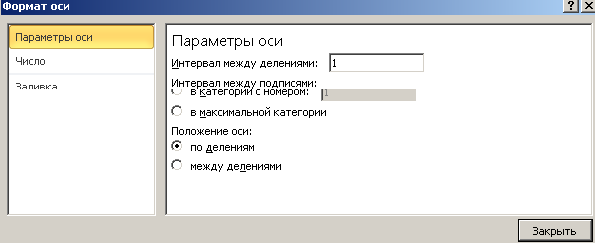 рафик
по умолчанию использует размещение
аргументов между категориями, поэтому
синусоида будет выходитьне
из нуля.
Необходимо вызвать через контекстное
меню Формат оси (горизонтальной) и
параметру Положение
оси задать
значение по
делениям
(рисунок слева). В
этом же окне
можно подобрать значения параметров
для отражения значения градусов с
заданной периодичностью (например,
через каждые 30 градусов).
рафик
по умолчанию использует размещение
аргументов между категориями, поэтому
синусоида будет выходитьне
из нуля.
Необходимо вызвать через контекстное
меню Формат оси (горизонтальной) и
параметру Положение
оси задать
значение по
делениям
(рисунок слева). В
этом же окне
можно подобрать значения параметров
для отражения значения градусов с
заданной периодичностью (например,
через каждые 30 градусов).
Т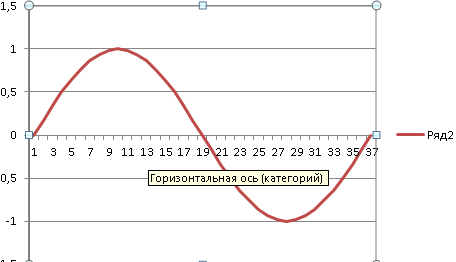 ак
же вызывается окно форматирования
вертикальной оси, там надо задать
предельные значения ±1,0 (а не 1,5 – по
умолчанию, см.рисунок).
ак
же вызывается окно форматирования
вертикальной оси, там надо задать
предельные значения ±1,0 (а не 1,5 – по
умолчанию, см.рисунок).
Кроме того, с помощью пункта меню Макет (он доступен, если активна область диаграммы) можно задать надписи графика и осей, легенду, подписи данных и др. сведения.
